2 pålitliga sätt att enkelt få iPad Instagram-app
 Postat av Lisa Ou / 30 mars 2023 09:00
Postat av Lisa Ou / 30 mars 2023 09:00 Instagram är en av de mest kända apparna för att dela och ladda upp bilder och videor. Appen kommer inte att förstöra kvaliteten på bilderna eller videorna du laddar upp. Det kommer att förstärka dem mer istället. Den är kompatibel med iOS- och Android-telefoner.
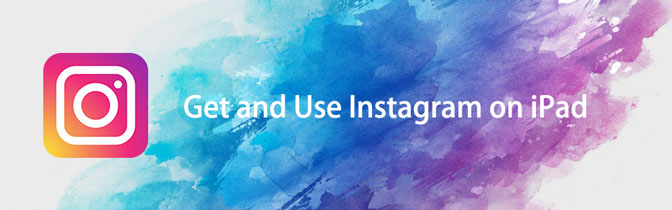
Här kommer frågan: kan du använda eller ladda ner Instagram på iPad? Tja, det är lätt. Med hjälp av den här artikeln kommer du att upptäcka hur du gör det. Du behöver bara din iPad i processen. Är du redo att ladda ner och ha den bästa Instagram iPad-appen? Gå vidare.

Guide Lista
Del 1. Hur man får iPad Instagram App på App Store
App Store används för att ladda ner appar och mjukvara. Det är det enda sättet att ladda ner applikationer på din iPhone eller iPad. I det här fallet kan du använda den för att ladda ner Instagram-appen. Men eftersom iPad inte har en officiell Instagram ännu, måste du använda iPhone Only-funktionen i App Store för att ha den. Om du inte är bekant med det är den här delen av artikeln perfekt för dig.
Nedan finns de detaljerade och enkla stegen för hur du gör det. Vänligen utför följande steg noggrant.
steg 1Leta upp App Store på din iPad. Efter det, lokalisera sökfältet högst upp i huvudgränssnittet. Skriv in senare Instagram. Du kommer att se många resultat på din iPad. På vänster sida av appen måste du trycka på filter knappen för att se fler alternativ för nedladdning.
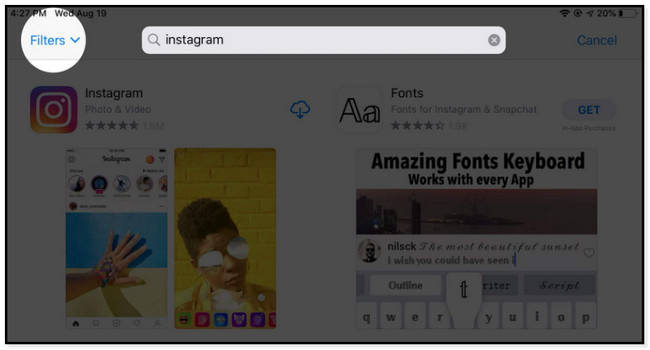
steg 2Du kommer att se andra inställningar för appresultaten på rullgardinsmenyn. Det skulle vara bäst att bara trycka på Stöder för att se Endast iPad och iPhone alternativ. Allt du kan göra är att trycka på Endast iPhone knappen för att se tillgängliga appar. I det här fallet kommer Instagram att visas på din skärm.
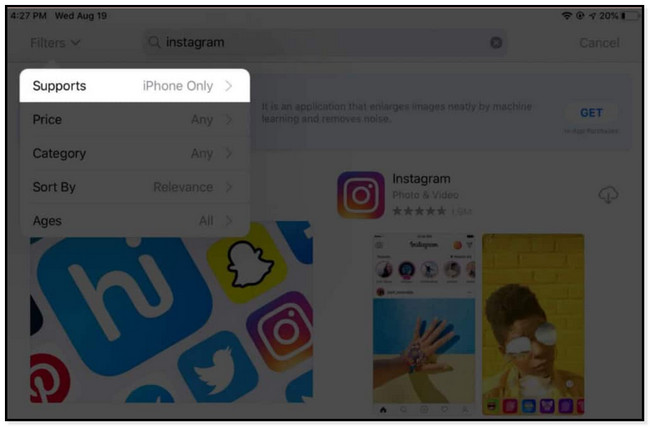
steg 3Välj Moln Pil ner ikon för att ladda ner Instagram-appen. Beroende på din internetanslutningshastighet tar nedladdningen några minuter. Allt du kan göra är att vänta tills appen har laddats ned. Du kommer att se det på huvudskärmen på din iPad.
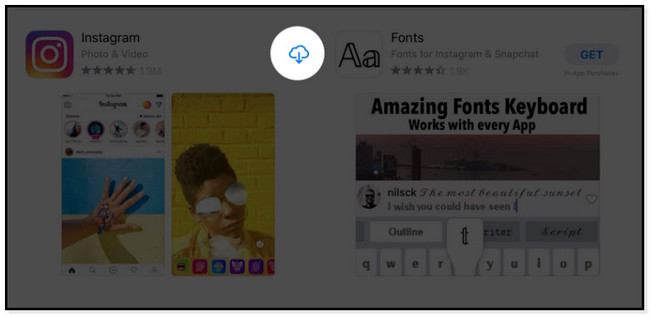
Fungerar inte metoden ovan för att ladda ner Instagram för iPad 2016 och de senaste versionerna? Du kan använda en annan teknik nedan med hjälp av en webbläsare. Gå vidare.
Del 2. Hur man får iPad Instagram App från Safari
Safari används för att surfa på internet efter information, sociala medier och mer. Den synkroniserar också ditt lösenord, bokmärken, flikar, etc. Bortsett från det kan du använda det för att ladda ner Instagram-appen, men det kommer fortfarande att leda dig till App Store. Dessutom kan du också använda Safari för att komma åt dina Instagram-foton, videor och konto. Men i begränsad tillgång. Inte alla funktioner på plattformen kommer att vara tillgängliga. Du kan inte använda Instagram live på iPad-webbläsaren eftersom det bara är tillgängligt i appen.
Hur som helst, vill du använda Safari för att ladda ner Instagram-appen? Scrolla ner.
steg 1Leta upp bland alla appar på din iPad Safari webbläsare. Efter det måste du skriva Instagram.com i sökfältet. Vänta tills webbsidan laddas helt.
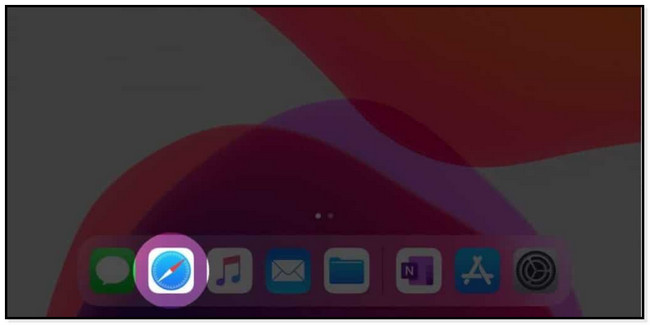
steg 2Du kommer att se plattformen som kräver att du loggar in på den. Men du behöver inte göra det; du behöver bara trycka på Download på App Store-ikonen. Senare kommer iPad att dirigera dig till dess App Store. I det här fallet behöver du bara trycka på Download ikon. Surfplattan kräver att du anger eller matar in lösenordet för ditt Apple-ID som är anslutet till appen.
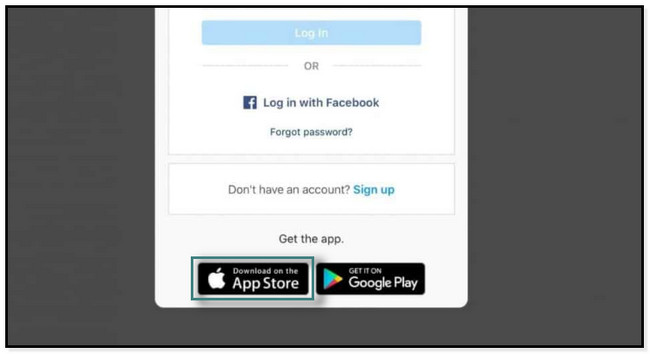
Förutom att ladda ner Instagram på iPad Safari-webbläsaren kan du göra mer. Du kan använda webbläsaren för att använda ditt Instagram-konto. Du kan komma åt dina foton och videor. I den här delen av artikeln kommer du också att lära dig hur du postar på Instagram från iPad utan appen.
steg 1Sök efter Instagram.com och webbsidan kräver att du loggar in på ditt konto. Skriv in eller skriv in din E-postadress och Lösenord för ditt Instagram-konto. Efteråt kommer du att njuta av de andra funktionerna på Instagram i webbläsaren Safari.
Obs: Du kan också logga in på ditt konto kopplat till Facebook. Det skulle vara bäst att bara trycka på Fortsätta med Facebook knappen under inloggningsinformationen. Bortsett från det kan du också ladda upp bilder i webbläsaren.
steg 2Du behöver bara trycka på Plus knappen i det övre högra hörnet av den och välj de foton du vill ladda upp. Efter det, tryck Välja knapp. Efteråt trycker du på Nästa för att se alternativen för att anpassa fotona. Senare, tryck Dela knappen för att lägga upp det på ditt konto.
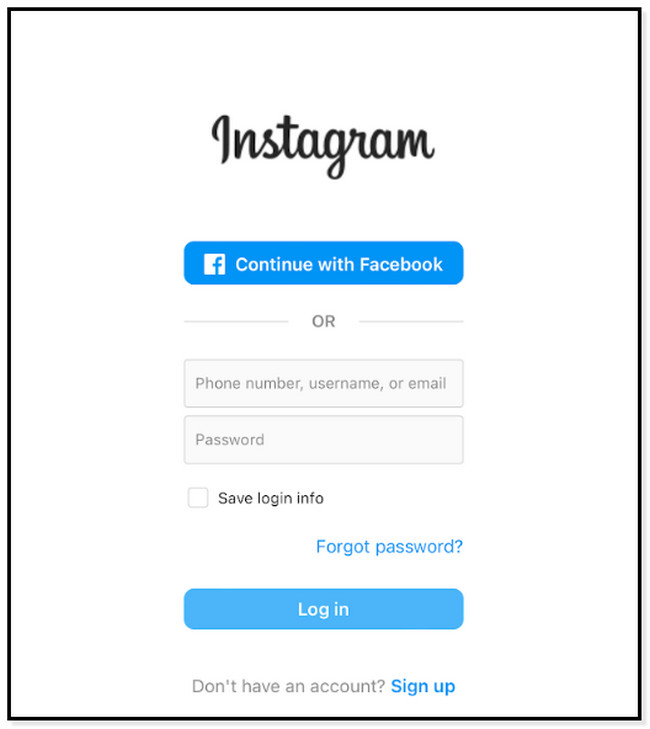
Del 3. Bonustips: Hur man återställer iPad-data effektivt
Om du vill hämta borttagna iPhone-data har det här inlägget den bästa programvaran för att återställa den. Du kan använda FoneLab iPhone dataåterställning för att återställa olika återvinningsbara scenarier. Det inkluderar oavsiktlig radering, vattenskador, glömda lösenord, ingen säkerhetskopia och mer. Bortsett från det kan den också återställa från alla iOS-enheter och versioner, inklusive iOS 17 och tidigare. Nedan finns en snabb genomgångsguide om hur man använder utmärkt dataåterställning på iPhone. Gå vidare och utför dem därefter.
Med FoneLab för iOS kommer du att återställa förlorade / borttagna iPhone-data inklusive foton, kontakter, videor, filer, WhatsApp, Kik, Snapchat, WeChat och mer data från din iCloud- eller iTunes-säkerhetskopia eller enhet.
- Återställ foton, videor, kontakter, WhatsApp och mer data med lätthet.
- Förhandsgranska data innan återställning.
- iPhone, iPad och iPod touch är tillgängliga.
steg 1Ladda ner FoneLab iPhone dataåterställning genom att klicka på Gratis nedladdning knappen på huvudgränssnittet. Du kan välja vilket operativsystem du föredrar. Det beror på vilken dator du använder. Efter det, ställ in verktyget. Om du använder Mac, dra den till mappen Program. Om du använder Windows kan du klicka på de nedladdade filerna längst ner på datorn.
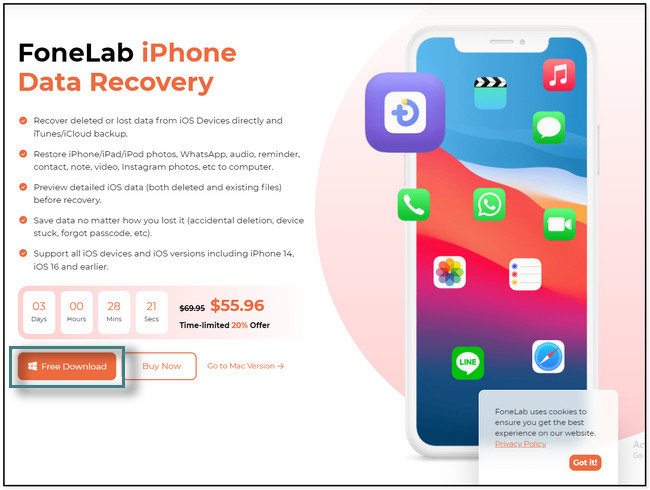
steg 2Du kommer att se instruktionerna för att ansluta iPhone till datorn. Skaffa din USB-kabel för att ansluta telefonen till datorn. Efter det väljer du återställningsläge du föredrar på vänster sida av verktyget. Klicka sedan på Starta Scan knapp. Programvaran kommer att fråga dig om telefonens lösenord.

steg 3På vänster sida av programvaran väljer du den data du vill ha bland alla tillgängliga appar. Efter det väljer du den data du vill återställa på din telefon.
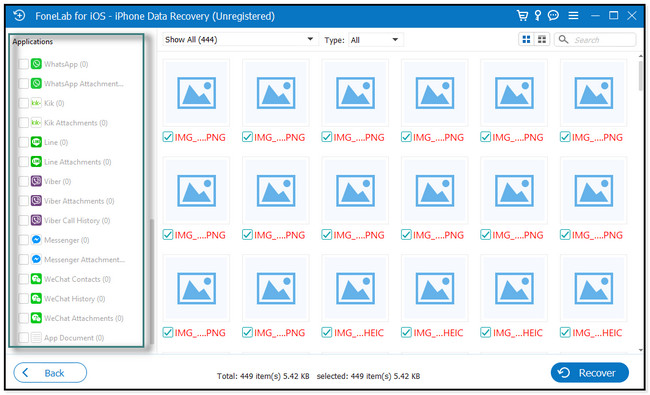
steg 4När data är redo att återställas klickar du på Recover knappen längst ned till höger på verktyget. Vänta tills processen är slut innan du fortsätter att använda datorn för att undvika avbrott.
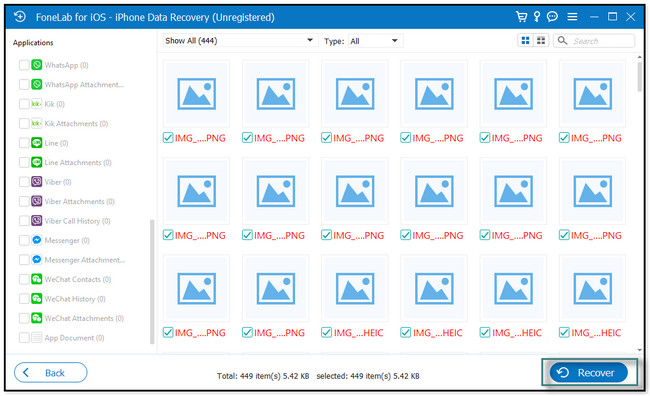
Del 4. Vanliga frågor Hur man får iPad Instagram App
1. Kan du göra ett Instagram-landskap på iPad?
Tyvärr kommer du inte ha chansen att skapa Instagram-appen. Det beror på appens design. Den stöder inte skärmrotation på surfplattor och mobila enheter.
2. Varför ser Instagram liten ut på iPad?
Det beror på att Instagram-appen ännu inte är optimerad för iPad. Det är som om du använder iPhone på en större skärm eftersom den fortfarande har högsta upplösning. Men det kommer inte att förstöra kvaliteten på videorna eller bilderna du laddar upp, så oroa dig inte.
Det handlar om att ladda ner Instagram-appen på iPad. Du kan använda metoderna i det här inlägget för att ladda ner det. Bortsett från det introducerar den det bästa iPhone dataåterställning verktyg när du förlorar data på din iPhone. Ladda ner den nu för att utforska den mer.
Med FoneLab för iOS kommer du att återställa förlorade / borttagna iPhone-data inklusive foton, kontakter, videor, filer, WhatsApp, Kik, Snapchat, WeChat och mer data från din iCloud- eller iTunes-säkerhetskopia eller enhet.
- Återställ foton, videor, kontakter, WhatsApp och mer data med lätthet.
- Förhandsgranska data innan återställning.
- iPhone, iPad och iPod touch är tillgängliga.
